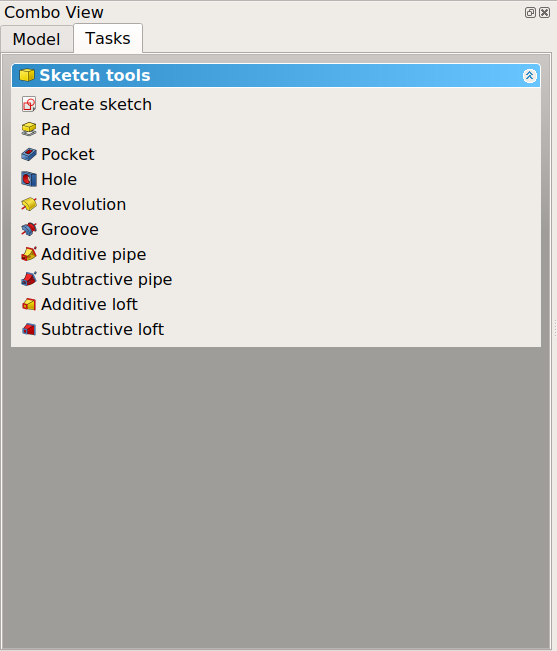Task panel/it: Difference between revisions
Renatorivo (talk | contribs) (Created page with "{{Caption|Il pannello delle azioni che si apre quando viene modificato uno schizzo. Vengono presentati vari tipi di informazioni come messaggi del ri...") |
Renatorivo (talk | contribs) (Created page with "Esistono molti comandi che richiedono la selezione di forme o oggetti presenti nel documento; per tali casi il pannello delle azioni attende che l'utente selezioni gli oggetti...") |
||
| Line 19: | Line 19: | ||
{{Caption|Il pannello delle azioni che si apre quando viene modificato uno [[Sketcher Workbench/it|schizzo]]. Vengono presentati vari tipi di informazioni come messaggi del risolutore, opzioni per la griglia, vincoli ed elementi geometrici.}} |
{{Caption|Il pannello delle azioni che si apre quando viene modificato uno [[Sketcher Workbench/it|schizzo]]. Vengono presentati vari tipi di informazioni come messaggi del risolutore, opzioni per la griglia, vincoli ed elementi geometrici.}} |
||
Esistono molti comandi che richiedono la selezione di forme o oggetti presenti nel documento; per tali casi il pannello delle azioni attende che l'utente selezioni gli oggetti appropriati dalla [[tree view/it|vista ad albero]] o nella [[3D view/it|vista 3D]]. Quando un pannello azioni è aperto, è possibile passare alla scheda {{MenuCommand|Modello}} per visualizzare la [[tree view/it|vista ad albero]] per scegliere un oggetto; una volta fatto ciò, è possibile tornare alla scheda {{MenuCommand|Azioni}} per procedere con il comando. Il pannello delle azioni viene normalmente chiuso facendo clic su un pulsante {{Button|OK}} o {{Button|Chiudi}} o premendo il tasto {{KEY|Esc}} sulla tastiera per interrompere il comando. |
|||
[[File:FreeCAD_Combo_view_Task_panel_ArchComponent.png]] |
[[File:FreeCAD_Combo_view_Task_panel_ArchComponent.png]] |
||
Revision as of 15:27, 24 November 2019
Introduzione
Il pannello delle attivitàzioni appare nella scheda Azioni della vista combinata. È uno spazio personalizzabile in grado di contenere qualsiasi tipo di widget grafico come finestre secondarie espandibili, tabelle, campi di input, caselle di controllo, caselle di selezione, caselle di testo, caselle di testo, pulsanti, etichette, immagini e altri elementi, secondo l'ambiente e lo strumento attualmente attivi.
Il pannello delle azioni che mostra i vari comandi con PartDesign attivo.
Lavorare con il pannello delle azioni
Un pannello delle azioni si apre quando viene attivato uno strumento che richiede l'input dell'utente, premendo un pulsante della barra degli strumenti o facendo doppio clic su un oggetto. Se lo strumento non necessita dell'input dell'utente, produce il suo risultato o termina, ma non visualizza un pannello delle azioni.
L'input dell'utente può essere costituita da qualsiasi cosa come testo, coordinate di punti 3D, elementi di un elenco, facce di una forma o opzioni per modificare il modo in cui lo strumento funziona.
Il pannello delle azioni che si apre quando viene modificato uno schizzo. Vengono presentati vari tipi di informazioni come messaggi del risolutore, opzioni per la griglia, vincoli ed elementi geometrici.
Esistono molti comandi che richiedono la selezione di forme o oggetti presenti nel documento; per tali casi il pannello delle azioni attende che l'utente selezioni gli oggetti appropriati dalla vista ad albero o nella vista 3D. Quando un pannello azioni è aperto, è possibile passare alla scheda Modello per visualizzare la vista ad albero per scegliere un oggetto; una volta fatto ciò, è possibile tornare alla scheda Azioni per procedere con il comando. Il pannello delle azioni viene normalmente chiuso facendo clic su un pulsante OK o Chiudi o premendo il tasto Esc sulla tastiera per interrompere il comando.
Task panel that opens when editing an Arch Component. The panel waits for the user to select objects that can be added or subtracted from the component.
In particular, switching from the Tasks tab to the Model tab does not terminate the active command; the task will still be running in the background. The user is responsible for properly terminating or aborting the active command before starting a different task; leaving a task running may produce errors when trying to launch other tools.
- Getting started
- Installation: Download, Windows, Linux, Mac, Additional components, Docker, AppImage, Ubuntu Snap
- Basics: About FreeCAD, Interface, Mouse navigation, Selection methods, Object name, Preferences, Workbenches, Document structure, Properties, Help FreeCAD, Donate
- Help: Tutorials, Video tutorials
- Workbenches: Std Base, Arch, Assembly, CAM, Draft, FEM, Inspection, Mesh, OpenSCAD, Part, PartDesign, Points, Reverse Engineering, Robot, Sketcher, Spreadsheet, Surface, TechDraw, Test Framework
- Hubs: User hub, Power users hub, Developer hub